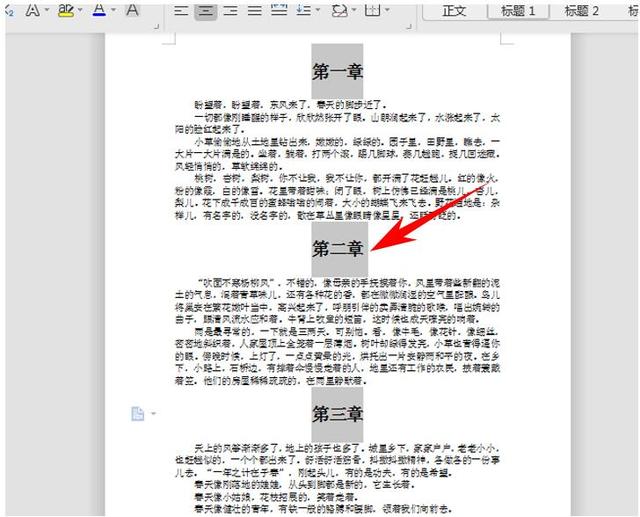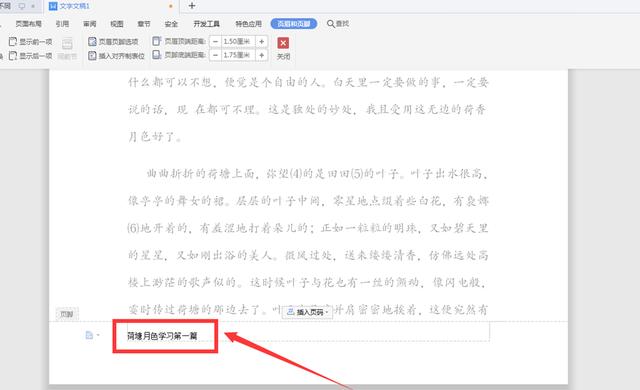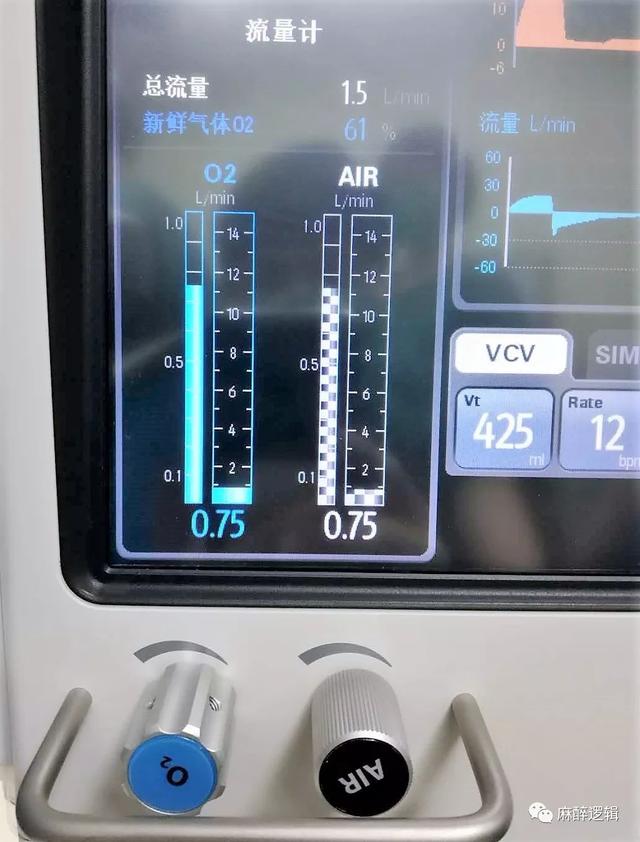如何实现Word文档左右分页呢?下面还是让小编告诉大家吧。要想在Word中实现左右分页的效果并不难,我们就拿WPS2019来给大家详细讲解一下:
第一步:打开WPS,找出要进行分页的那个文档:

第二步:在文档中点击上面菜单栏里面的“页面布局”。在下方工具栏中找到“分隔符”选项:

第三步:点击“分隔符”旁边的倒黑三角,然后在下拉列表中找到“分页符”:

第四步:点击“分页符”按钮:

浏览时点击菜单栏“视图”,然后选择工具栏里的“多页”选项:

看到这里大家是否都了解如何进行Word左右分页了?如果学会了,大家可以去尝试一下。
,